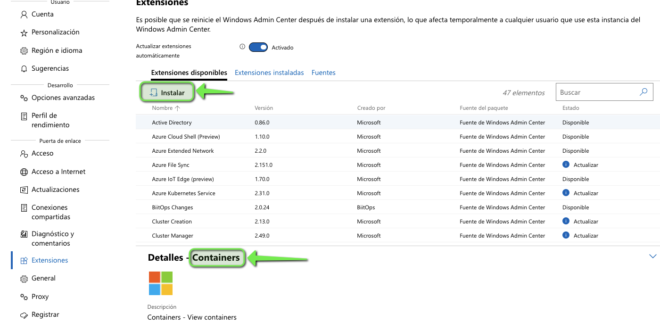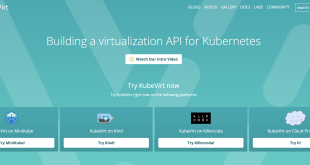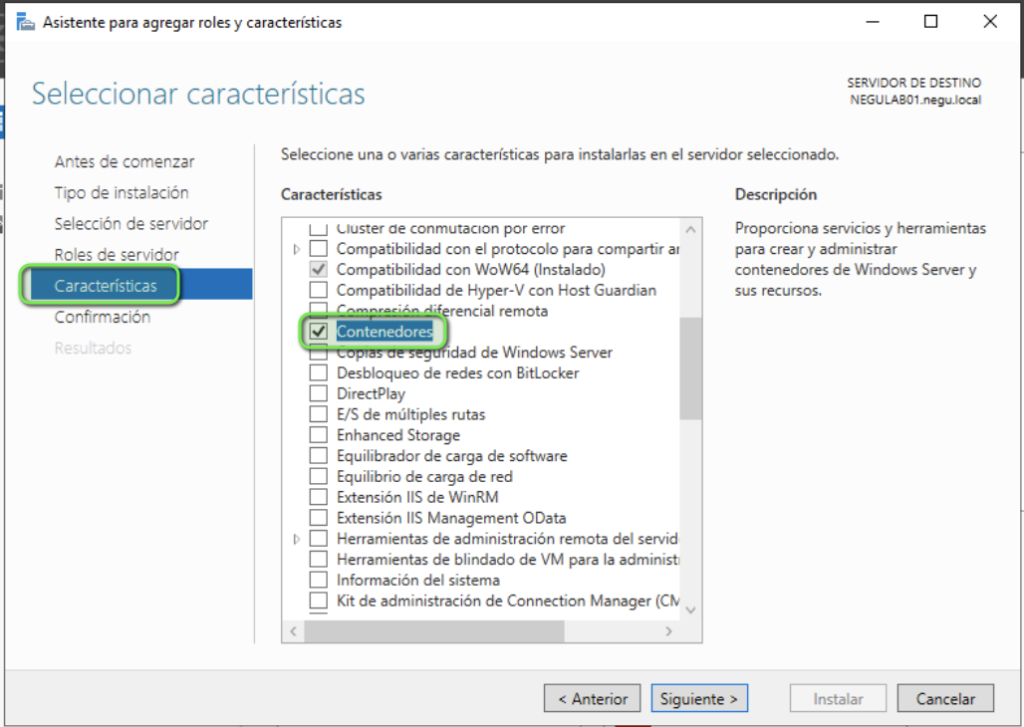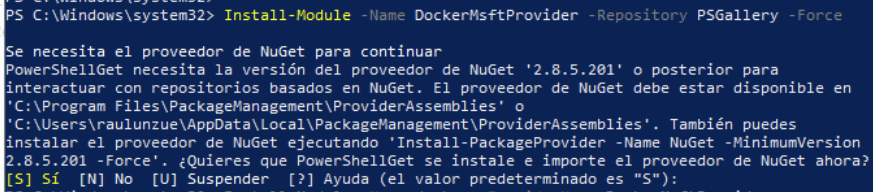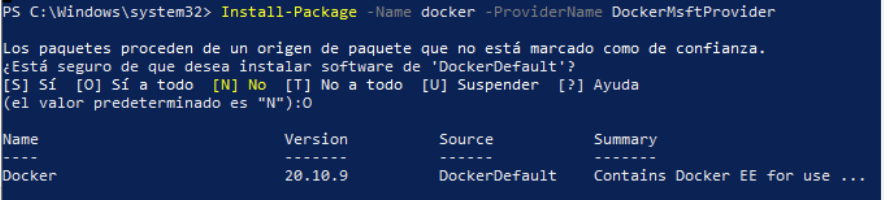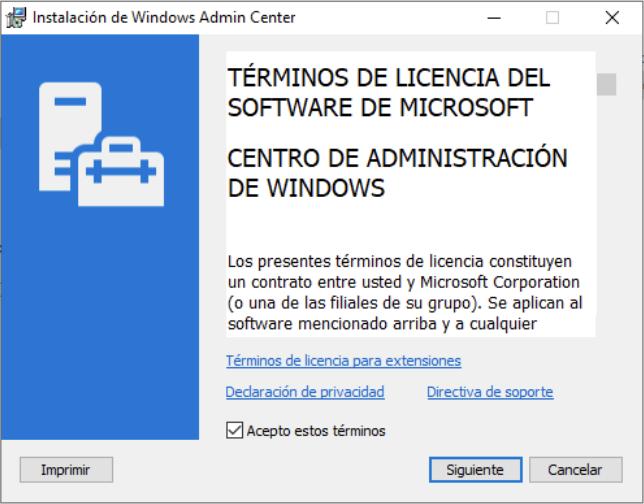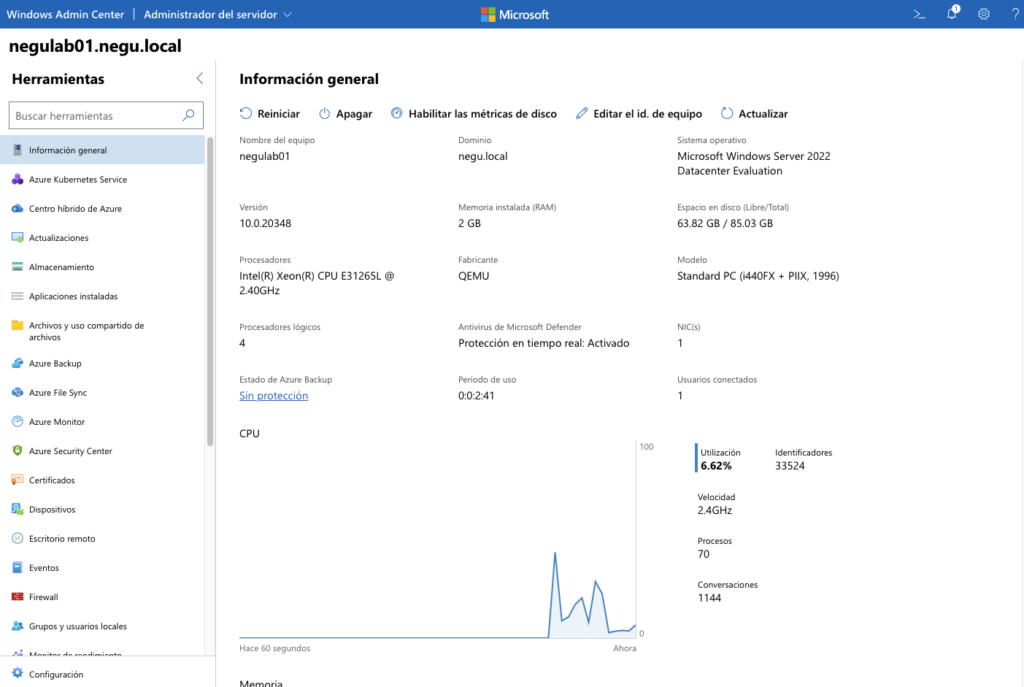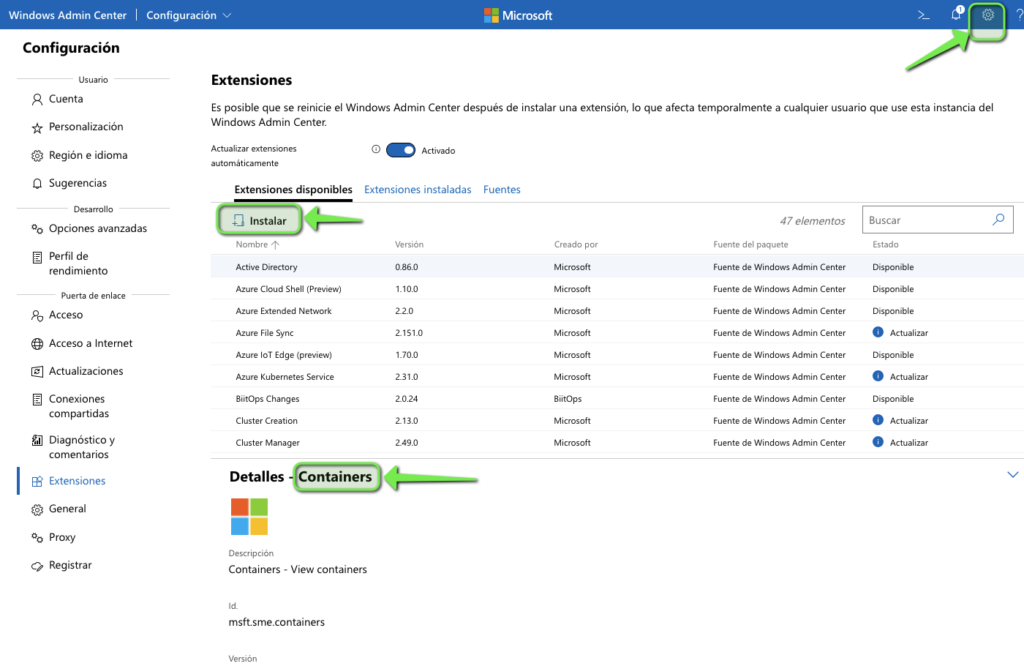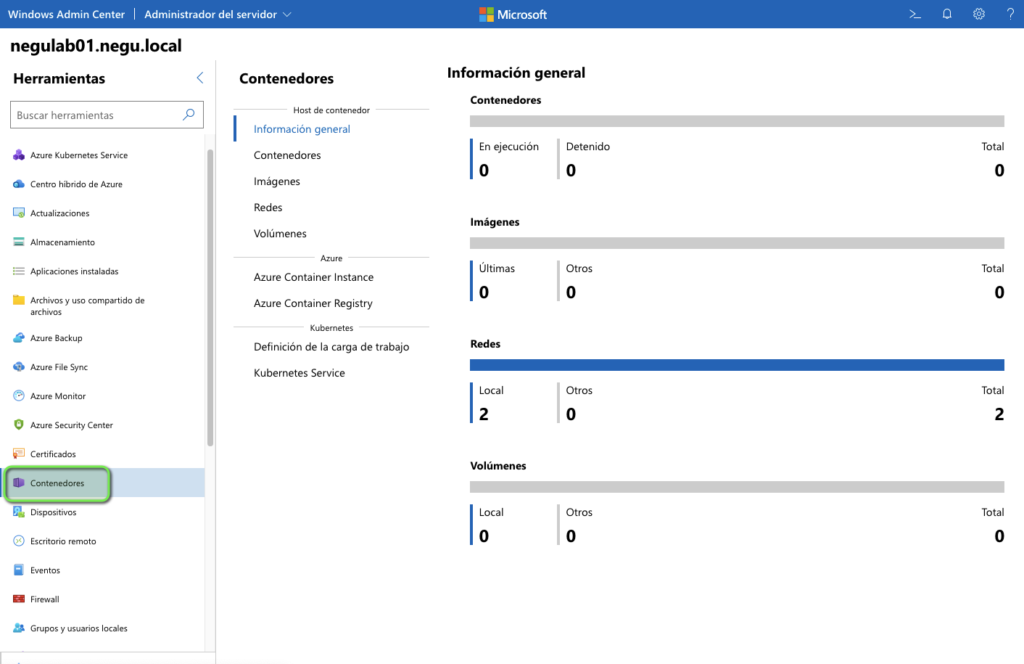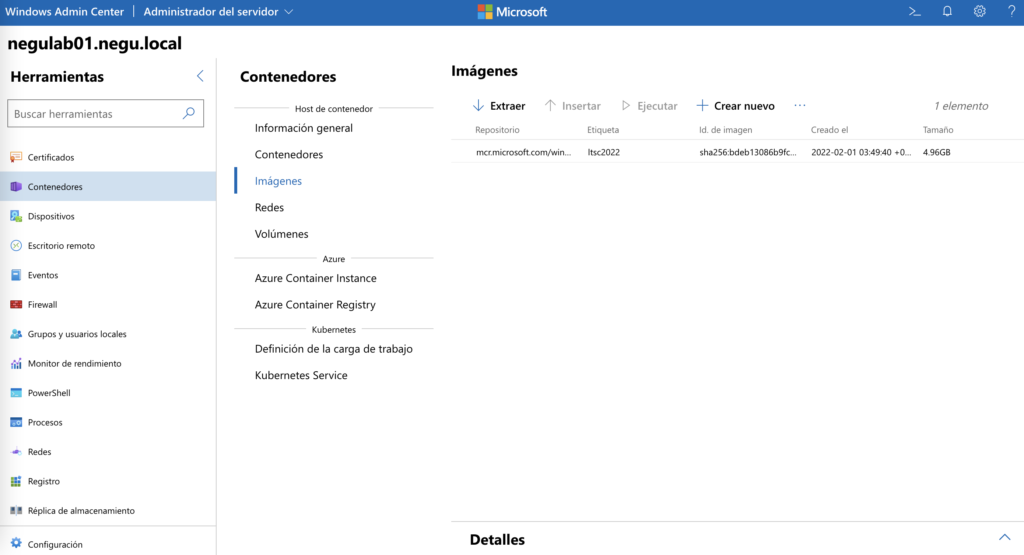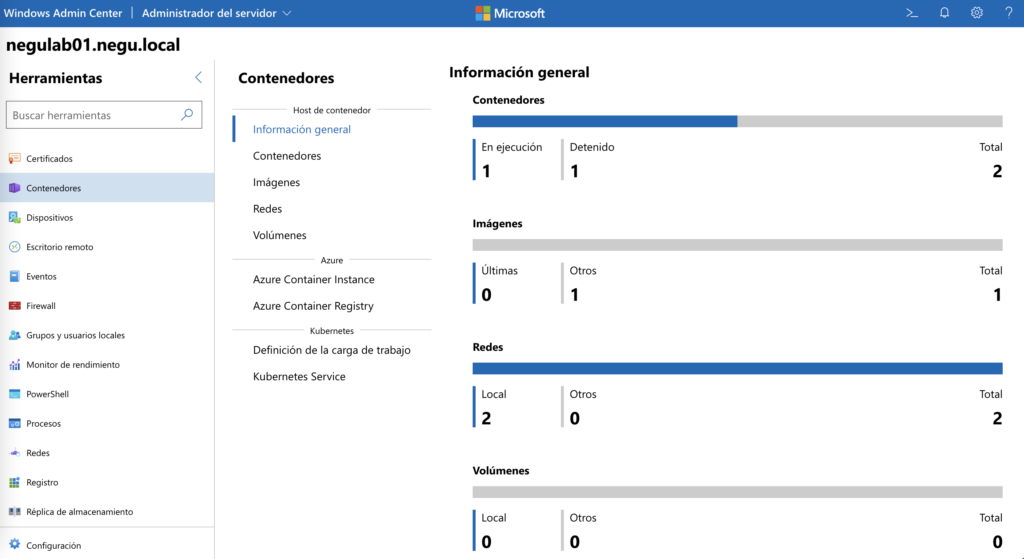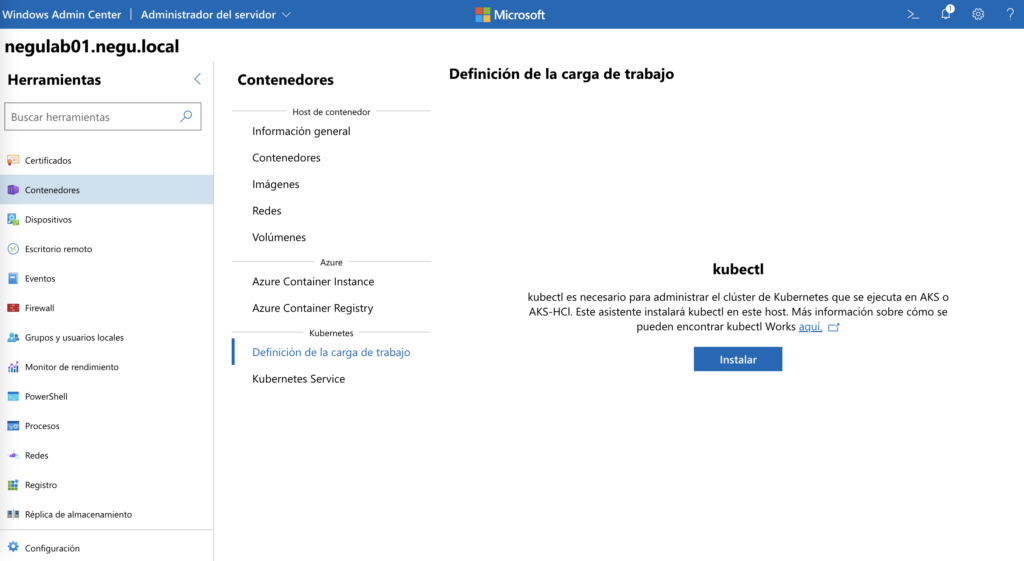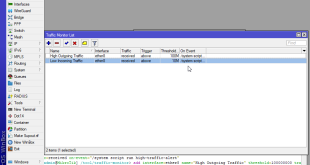Docker: Instalar en Windows Server 2022
Hoy vamos a hablar de containers en Windows Server 2022, como se instala la característica en el nuevo sistema de Microsoft, así lo que ha cambiado.
Lo que es la instalación no ha cambiado prácticamente nada, pero lo veréis vosotros mismos comparando la de W2019.
Voy a utilizar la máquina virtual QEMU de UNRAID para hacer la instalación, la cual tiene habilitado el check de virtualización activado, lo que me permite generar contenedores sin errores en el sistema.
Novedades sobre containers en Windows Server 2022
Los sistemas operativos, indiscutiblemente, intentan mejorar la compatibilidad con Docker y Containers, y el nuevo sistema de Windows Server 2022, no es una excepción. Vamos a hablar de ello:
- Como podréis comprobar, y ya os he avanzado, la instalación de la característica, no cambia con respecto a Windows Server 2019, que ya vimos en otras entradas.
- Una de las mejoras, es la reducción de la imagen de Server Core con respecto a Windows Server 2019 de casi un 33%. Esto puede parecer un cambio insignificante, pero reduce el tiempo de carga de los contenedores, y el espacio necesario, que entornos grandes es importante.
- SOPORTE: Se amplía el tiempo de soporte para las imágenes a 5 años de soporte general y 5 años de soporte extendido. Eso en informática es un mundo…
- Los contenedores tendrán la capacidad de tener una zona horaria “virtualizada”, que puede ser diferente a la del host y se puede instanciar por contenedor. Muy interesante para entornos multi-cloud o sedes en diferentes continentes que utilizan el mismo host de virtualización, por ejemplo.
- Se ha mejorado el rendimiento, tanto a nivel de red sobre el reenvío de puertos en un vSwitch de Hyper-V, como a nivel de Kubernetes, donde se ha solucionado un problema con los puertos superpuestos, que hacían que se agotaran los puertos en entornos con gran volumen de servicios o pods
- Mejora en el balanceo de carga a través de DSR (https://kubernetes.io/docs/setup/production-environment/windows/intro-windows-in-kubernetes/#load-balancing-and-services)
- Mejor integración con aplicaciones o protocolos como IPv6
- Integración mejorada con Azure Migrate, Azure Container Registry o Windows Admin Center
INFORMACION COMPLETA: https://docs.microsoft.com/en-us/virtualization/windowscontainers/about/whats-new-ws2022-containers
Instalación contenedores Windows Server 2022
Se instala como una característica, con el nombre de Containers o Contenedores:
Debemos completar el proceso vía Powershell, abrimos una consola como administrador, lanzamos primero la instalación del módulo:
|
1 |
Install-Module -Name DockerMsftProvider -Repository PSGallery -Force |
Y luego instalamos el paquete:
|
1 |
Install-Package -Name docker -ProviderName DockerMsftProvider |
Reiniciamos el servidor:
|
1 |
Restart-Computer -Force |
Una vez que arrancamos la sesión abrimos una consola de Windows Powershell como administrador y lanzamos el comando ayuda para comprobar que el servicio está levantado:
|
1 |
docker --help |
Configurar containers con Windows Admin Center 2022
Para probar una de las novedades, he instalado Windows Admin Center. Lo podéis descargar de:
https://www.microsoft.com/en-us/evalcenter/evaluate-windows-admin-center
Una vez instalado, podéis acceder vía URL:
Instalamos la extensión containers desde Configuración -> Extensiones:
Desde la vista de herramientas veremos una nueva sección Contenedores:
Para revisar como funciona, podemos bajar una imagen y generar un container de la siguiente forma:
- DESCARGA IMAGEN CONTAINER WINDOWS SERVER CORE:
|
1 |
docker pull mcr.microsoft.com/windows/servercore:ltsc2022 |

- CREAR CONTAINER WINDOWS SERVER CORE:
|
1 |
docker run -it mcr.microsoft.com/windows/servercore:ltsc2022 powershell |
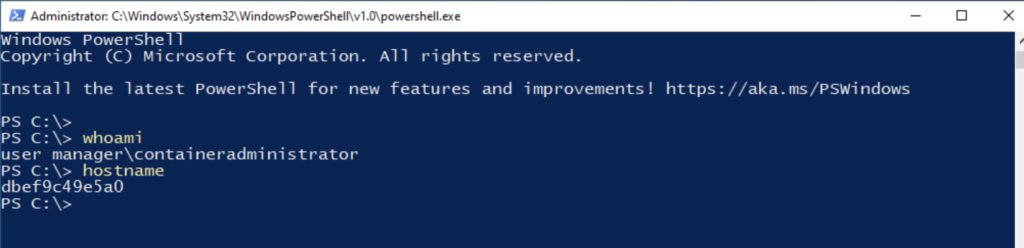
Podréis parar contenedores o trabajar con redes, imágenes o volúmenes. Aunque siempre tendréis que usar la consola de Powershell para operativas avanzadas.
Seguiremos trabajando en otras entradas de Windows Server 2022 y contenedores.
Más adelante veremos como instalar Kubernetes sobre Windows Server 2022:
¿Te ha gustado la entrada SÍGUENOS EN TWITTER O INVITANOS A UN CAFE?
 Blog Virtualizacion Tu Blog de Virtualización en Español. Maquinas Virtuales (El Blog de Negu) en castellano. Blog informática vExpert Raul Unzue
Blog Virtualizacion Tu Blog de Virtualización en Español. Maquinas Virtuales (El Blog de Negu) en castellano. Blog informática vExpert Raul Unzue